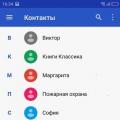wi-fi പ്രവർത്തിക്കുന്നില്ല - ഈ പ്രതിഭാസം വളരെ സാധാരണമാണ്, എന്തെങ്കിലും മാറ്റങ്ങൾ വരുത്തിയാൽ മിക്കപ്പോഴും സംഭവിക്കുന്നത്: OS വീണ്ടും ഇൻസ്റ്റാൾ ചെയ്തതിന് ശേഷം, ഫേംവെയർ അപ്ഡേറ്റ് ചെയ്യുക, ഒരു റൂട്ടർ മാറ്റിസ്ഥാപിക്കുക, മറ്റുള്ളവ. ചിലപ്പോൾ പരിചയസമ്പന്നരായ കരകൗശല വിദഗ്ധർക്ക് പോലും ഇന്റർനെറ്റിലെ പ്രശ്നങ്ങളുടെ കാരണം കണ്ടെത്തുന്നത് ബുദ്ധിമുട്ടാണ്.
ലാപ്ടോപ്പിൽ Wi-Fi പ്രവർത്തിക്കാത്തതിന്റെ കാരണം എന്താണ്?
വൈഫൈയിലേക്ക് കണക്റ്റുചെയ്യാനുള്ള കഴിവില്ലായ്മയുടെ കാരണങ്ങൾ വളരെ വ്യത്യസ്തമായിരിക്കും, അവ സോപാധികമായി ലളിതവും സങ്കീർണ്ണവുമായി വിഭജിക്കാം. ഈ ലേഖനത്തിൽ ഞങ്ങൾ പ്രധാനവ പരിഗണിക്കാൻ ശ്രമിക്കും.
Wi-Fi പ്രവർത്തിക്കാത്തതിന്റെ നിസ്സാരമായ (ലളിതമായ) കാരണങ്ങൾ
- നിങ്ങൾ ഇന്റർനെറ്റിനായി പണമടച്ചിട്ടില്ല - അതിനായി പണം നൽകുക.
- റൂട്ടർ ഓണാക്കിയിട്ടില്ല - അത് ഓണാക്കുക.
- Wi-Fi കവറേജ് ഇല്ല - റൂട്ടറിലേക്ക് നീങ്ങുക.
- നിങ്ങളുടെ റൂട്ടർ "ബഗ്ഗി" ആണ് - അത് റീബൂട്ട് ചെയ്യുക.
Wi-Fi പ്രവർത്തിക്കാത്തതിന്റെ ഗുരുതരമായ കാരണങ്ങൾ
Wi-Fi-ലേക്ക് കണക്റ്റുചെയ്യുന്നതിൽ നിങ്ങൾക്ക് പ്രശ്നമുണ്ടെങ്കിൽ, ആദ്യം നിങ്ങൾ കാരണം എന്താണെന്ന് നിർണ്ണയിക്കേണ്ടതുണ്ട്: ഒരു റൂട്ടറിലോ ലാപ്ടോപ്പിലോ.
നിങ്ങളുടെ റൂട്ടറിലേക്ക് മറ്റൊരു ഉപകരണം കണക്റ്റുചെയ്യുകയോ മറ്റൊരു Wi-Fi നെറ്റ്വർക്കിലേക്ക് നിങ്ങളുടെ ലാപ്ടോപ്പ് ബന്ധിപ്പിക്കുകയോ ചെയ്യുക എന്നതാണ് പ്രശ്നം എന്താണെന്ന് കണ്ടെത്താനുള്ള എളുപ്പവഴി.
Wi-Fi റൂട്ടർ/റൂട്ടർ കോൺഫിഗർ ചെയ്തിട്ടില്ല
വയർലെസ് നെറ്റ്വർക്കിലേക്ക് കണക്റ്റുചെയ്യുന്നതിന് മുമ്പ്, നിങ്ങൾ റൂട്ടർ കോൺഫിഗർ ചെയ്യേണ്ടതുണ്ട്. നിങ്ങൾ ഇത് ചെയ്തിട്ടില്ലെങ്കിൽ, നിങ്ങളുടെ മോഡലിന്റെ റൂട്ടറിനും നിങ്ങളുടെ പ്രത്യേക ദാതാവിനുമുള്ള നിർദ്ദേശങ്ങൾ നിങ്ങൾ ഇന്റർനെറ്റിൽ കണ്ടെത്തണം.
ദാതാവിൽ നിന്നുള്ള കണക്ഷൻ പ്രവർത്തിക്കുന്നുണ്ടോയെന്ന് കണ്ടെത്താൻ, അഡ്മിൻ പാനലിലെ WAN ടാബിലോ റൂട്ടറിലെ സൂചകത്തിലോ നിങ്ങൾ പരിശോധിക്കേണ്ടതുണ്ട്. ദാതാവിൽ നിന്നുള്ള കണക്ഷൻ പ്രവർത്തിക്കുന്നില്ലെങ്കിൽ, പ്രശ്നം ഇനിപ്പറയുന്നതായിരിക്കാം:
- ദാതാവിലേക്കുള്ള തെറ്റായ കണക്ഷൻ ക്രമീകരണങ്ങൾ അഡ്മിൻ പാനലിൽ വ്യക്തമാക്കിയിട്ടുണ്ട്.
- റൂട്ടർ തകരാറാണ്.
- ISP പ്രശ്നങ്ങൾ. ഈ ഓപ്ഷൻ ഒഴിവാക്കുന്നതിനോ സ്ഥിരീകരിക്കുന്നതിനോ, നിങ്ങൾക്ക് ദാതാവിനെ ബന്ധപ്പെടാം.
ലാപ്ടോപ്പിൽ Wi-Fi പ്രവർത്തിക്കുന്നില്ല - റിസീവർ പ്രവർത്തിക്കുന്നില്ല (കത്തിച്ചു)
ചിലപ്പോൾ ലാപ്ടോപ്പ് വൈഫൈജോലി നിർത്തുന്നു. നെറ്റ്വർക്ക് കണക്ഷൻ കാണുന്നില്ല അല്ലെങ്കിൽ അസ്ഥിരമാണ്. ലാപ്ടോപ്പിലെ വൈഫൈ മൊഡ്യൂളിന്റെ തകർച്ചയായിരിക്കാം കാരണം. അപ്പോൾ അത് മാറ്റി സ്ഥാപിക്കുകയോ നന്നാക്കുകയോ ചെയ്യേണ്ടതായി വന്നേക്കാം.
ലാപ്ടോപ്പ് വീണ്ടും ഇൻസ്റ്റാൾ ചെയ്തതിന് ശേഷം ഇന്റർനെറ്റിലേക്ക് കണക്റ്റുചെയ്യാത്തതിന്റെ ഏറ്റവും സാധ്യതയുള്ള കാരണം ഓപ്പറേറ്റിംഗ് സിസ്റ്റം, നിങ്ങളുടെ നെറ്റ്വർക്ക് കാർഡിന് അനുയോജ്യമായ ഒരു ഡ്രൈവർ കണ്ടെത്താനും ഇൻസ്റ്റാൾ ചെയ്യാനും നിങ്ങളുടെ പുതിയ ഓപ്പറേറ്റിംഗ് സിസ്റ്റത്തിന്റെ കഴിവില്ലായ്മയാണ്.
ചട്ടം പോലെ, നെറ്റ്വർക്ക് അഡാപ്റ്ററിൽ ഡ്രൈവർ ഇൻസ്റ്റാൾ ചെയ്യാൻ, നിങ്ങൾ ലാപ്ടോപ്പിനൊപ്പം വന്ന ഡ്രൈവർ ഡിസ്ക് ഉപയോഗിക്കണം, കൂടാതെ നിങ്ങൾക്ക് ഡൌൺലോഡ് ചെയ്യാനും കഴിയും ശരിയായ ഡ്രൈവർനിർമ്മാതാവിന്റെ വെബ്സൈറ്റിൽ നിന്ന് നിർദ്ദിഷ്ട മാതൃകനിങ്ങളുടെ ഉപകരണം.
ഡിവൈസ് മാനേജറിലെ നെറ്റ്വർക്ക് അഡാപ്റ്ററിൽ ഡ്രൈവർ ഇൻസ്റ്റാൾ ചെയ്തിട്ടുണ്ടോയെന്ന് നിങ്ങൾക്ക് പരിശോധിക്കാം.
നിങ്ങളുടെ ലാപ്ടോപ്പിൽ Wi-Fi മൊഡ്യൂൾ പ്രവർത്തനക്ഷമമാക്കിയിട്ടില്ല
OS ക്രമീകരണങ്ങളിൽ മുമ്പ് അപ്രാപ്തമാക്കിയിരുന്നെങ്കിൽ, Wi-Fi അഡാപ്റ്റർ പ്രോഗ്രാമാറ്റിക് ആയി പ്രവർത്തനക്ഷമമാക്കാൻ 2 വഴികളുണ്ട്:
1. നെറ്റ്വർക്ക് ആൻഡ് ഷെയറിംഗ് സെന്റർ വഴിയും പൊതു പ്രവേശനം.
Win + R കോമ്പിനേഷൻ അമർത്തിയാൽ നിങ്ങൾ ഇൻപുട്ട് വിൻഡോയിൽ ncpa.cpl കമാൻഡ് നൽകേണ്ടതുണ്ട്. ഈ കമാൻഡ് "അഡാപ്റ്റർ ക്രമീകരണങ്ങൾ മാറ്റുക" തുറക്കും, അവിടെ നിന്ന് നിങ്ങൾ "വയർലെസ്സ് നെറ്റ്വർക്ക് കണക്ഷൻ" എന്നതിലേക്ക് പോകേണ്ടതുണ്ട്. നെറ്റ്വർക്ക് അഡാപ്റ്റർ ഐക്കൺ ചാരനിറമാണെങ്കിൽ, നിങ്ങൾ അത് പ്രവർത്തനക്ഷമമാക്കേണ്ടതുണ്ട്.
2. ഉപകരണ മാനേജർ വഴി.ഉപകരണ മാനേജറിൽ അഡാപ്റ്റർ പ്രവർത്തനരഹിതമാക്കിയിട്ടുണ്ടെങ്കിൽ, നെറ്റ്വർക്ക് കണക്ഷനുകളിൽ വയർലെസ് നെറ്റ്വർക്ക് കണക്ഷൻ ഐക്കൺ ദൃശ്യമാകില്ല. തുടർന്ന്, പോയിന്റ് 1 ലെ പോലെ, നിങ്ങൾ Win + R അമർത്തേണ്ടതുണ്ട്. അപ്പോൾ നിങ്ങൾ devmgmt.msc കമാൻഡ് നൽകേണ്ടതുണ്ട്, അത് ഉപകരണ മാനേജർ തുറക്കും. അടുത്തതായി, അതിന്റെ പേരിൽ Wi-Fi അല്ലെങ്കിൽ വയർലെസ്സ് അടങ്ങിയിരിക്കുന്ന ഒരു ഉപകരണം ഞങ്ങൾ കണ്ടെത്തുന്നു, വലത്-ക്ലിക്കുചെയ്തതിന് ശേഷം, നിങ്ങൾ "പ്രാപ്തമാക്കുക" ക്ലിക്ക് ചെയ്യേണ്ടതുണ്ട്. അഡാപ്റ്റർ ഓണാക്കിയില്ലെങ്കിൽ, അനുയോജ്യമായ ഡ്രൈവറുകൾ ഉണ്ടോ എന്ന് നിങ്ങൾ പരിശോധിക്കേണ്ടതുണ്ട്.
ഫയർവാൾ അല്ലെങ്കിൽ ആന്റിവൈറസ് ഇന്റർനെറ്റ് ആക്സസ് തടയുന്നു
ചിലപ്പോൾ ആന്റിവൈറസ് അല്ലെങ്കിൽ ഫയർവാൾ പോലുള്ള നിങ്ങളുടെ OS സുരക്ഷാ ഫീച്ചറുകൾ നിങ്ങളുടെ ലാപ്ടോപ്പിനെ Wi-Fi-യിലേക്ക് കണക്റ്റ് ചെയ്യുന്നതിൽ നിന്ന് തടയും.
പ്രശ്നം ഫയർവാളിലാണെങ്കിൽ, പ്രശ്നം പരിഹരിക്കുന്നത് ബുദ്ധിമുട്ടുള്ള കാര്യമല്ല: സിസ്റ്റം ക്രമീകരണങ്ങളിൽ നിങ്ങൾ അത് പ്രവർത്തനരഹിതമാക്കേണ്ടതുണ്ട്.
ആന്റിവൈറസ് തടസ്സങ്ങൾ ക്രമീകരിക്കുകയാണെങ്കിൽ, ഒന്നുകിൽ നിങ്ങൾ ടാസ്ക് മാനേജർ വഴി ആവശ്യമായ പ്രക്രിയകൾ അവസാനിപ്പിക്കണം, അല്ലെങ്കിൽ നിങ്ങൾക്ക് ആന്റിവൈറസ് തന്നെ പ്രവർത്തനരഹിതമാക്കാം.
വൈറസുകളും മാൽവെയറുകളും വൈഫൈയെ തടയുന്നു
നിങ്ങൾക്ക് ഒരു ആന്റിവൈറസ് ഇൻസ്റ്റാൾ ചെയ്തിട്ടില്ലെങ്കിലോ അത് കാലഹരണപ്പെട്ടതാണെങ്കിൽ, നിങ്ങൾക്ക് ഒരു വൈറസ് നേരിടാനുള്ള ഉയർന്ന സാധ്യതയുണ്ട് - ഒരു ബ്ലോക്കർ. നിയമം ലംഘിച്ചതിനാൽ ഇത്തരം വൈറസുകൾ ഇന്റർനെറ്റിലേക്കുള്ള നിങ്ങളുടെ ആക്സസ് തടയുന്നു. അത്തരമൊരു വൈറസ് വളരെ ലളിതമായി പ്രവർത്തിക്കുന്നു: നെറ്റ്വർക്ക് ക്രമീകരണങ്ങളിൽ അതിന്റെ DNS സെർവറുകൾ രജിസ്റ്റർ ചെയ്യുന്നു, നിങ്ങളുടെ ബ്രൗസർ ഒരു വഞ്ചനാപരമായ സൈറ്റ് മാത്രം കണ്ടെത്തുന്നു. പ്രശ്നം പരിഹരിക്കാൻ, നിങ്ങൾക്ക് അനുയോജ്യമായവയിലേക്ക് DNS സെർവറുകൾ മാറ്റേണ്ടതുണ്ട്.
നിങ്ങളുടെ വൈഫൈയിൽ കണക്റ്റ് ചെയ്തിരിക്കുന്ന നിരവധി ഉപകരണങ്ങൾ ഉണ്ടായിരിക്കാം. ഇന്റർനെറ്റ് ചാനൽ "അടയ്ക്കുന്ന" ഏറ്റവും സജീവമായവരെ നോക്കി ഓഫാക്കുക.
 പല ഘടകങ്ങളും വൈഫൈയുടെ വേഗതയെ ബാധിക്കുന്നു. ഇവ രണ്ട് ബാഹ്യ പ്രശ്നങ്ങളും ഉൾപ്പെടുന്നു, കൂടാതെ കാര്യം ഉപകരണത്തിലായിരിക്കാം.
പല ഘടകങ്ങളും വൈഫൈയുടെ വേഗതയെ ബാധിക്കുന്നു. ഇവ രണ്ട് ബാഹ്യ പ്രശ്നങ്ങളും ഉൾപ്പെടുന്നു, കൂടാതെ കാര്യം ഉപകരണത്തിലായിരിക്കാം.
ഏറ്റവും സാധാരണമായ കാരണങ്ങൾ:
- ഒരു ലാപ്ടോപ്പ് നെറ്റ്വർക്ക് അഡാപ്റ്ററിനും വൈഫൈ റൂട്ടറിനും വ്യത്യസ്ത കഴിവുകളുണ്ട്.
- നിങ്ങളുടെ റൂട്ടറിലേക്ക് ഒരു അനധികൃത കണക്ഷൻ സംഭവിച്ചു.
- ഇലക്ട്രിക്കൽ ഉപകരണങ്ങളുടെ സ്വാധീനം.
- തെറ്റായ റൂട്ടർ സ്ഥാനം.
- വയർലെസ് ചാനലിനെ മറ്റൊരു റൂട്ടർ ബാധിക്കുന്നു.
- ഉപകരണങ്ങൾ കാലഹരണപ്പെട്ടതാണ്.
ഉപദേശം:നിങ്ങളുടെ Wi-Fi വേഗത്തിൽ പ്രവർത്തിക്കുന്നതിന്, നിങ്ങളുടെ റൂട്ടർ റീബൂട്ട് ചെയ്യുകയോ മറ്റൊരു സ്ഥലത്തേക്ക് മാറ്റുകയോ അതിന്റെ ഫേംവെയർ അപ്ഡേറ്റ് ചെയ്യുകയോ ചെയ്യുക.
മുമ്പാണെങ്കിൽ വിൻഡോസ് വീണ്ടും ഇൻസ്റ്റാൾ ചെയ്യുന്നുലാപ്ടോപ്പിലെ Wi-Fi ശരിയായി പ്രവർത്തിച്ചു - അപ്പോൾ കാരണം ഡ്രൈവറുകളിൽ മാത്രമേ ഉണ്ടാകൂ. "എന്റെ കമ്പ്യൂട്ടർ" ഐക്കണിൽ വലത്-ക്ലിക്കുചെയ്യുക, "ഹാർഡ്വെയർ" ടാബിലേക്ക് പോകുക, തുടർന്ന് "ഡിവൈസ് മാനേജർ" ബട്ടണിൽ ക്ലിക്കുചെയ്യുക. ദൃശ്യമാകുന്ന പട്ടികയിൽ, ആശ്ചര്യചിഹ്നമുള്ള ഐക്കണുകൾ ഡ്രൈവർ ഇൻസ്റ്റാൾ ചെയ്തിട്ടില്ലാത്ത ഉപകരണങ്ങളെ സൂചിപ്പിക്കുന്നു.

നിങ്ങളുടെ മാതൃക കണ്ടെത്തുക മദർബോർഡ്(നിങ്ങൾക്ക് ഒരു ഡെസ്ക്ടോപ്പ് കമ്പ്യൂട്ടർ ഉണ്ടെങ്കിൽ) അല്ലെങ്കിൽ നിങ്ങളുടെ ലാപ്ടോപ്പ് മോഡൽ (നിങ്ങൾക്ക് അത് ബാറ്ററിയുടെ കീഴിൽ കാണാൻ കഴിയും). തുടർന്ന് നിർമ്മാതാവിന്റെ വെബ്സൈറ്റിലേക്ക് പോയി നിങ്ങളുടെ നെറ്റ്വർക്ക് കാർഡിനുള്ള ഡ്രൈവറുകൾ ഡൗൺലോഡ് ചെയ്യുക. അവ ഇൻസ്റ്റാൾ ചെയ്ത ശേഷം, നിങ്ങളുടെ കമ്പ്യൂട്ടറിൽ Wi-Fi വീണ്ടും ദൃശ്യമാകും.
lenovo/HP/asus/acer ലാപ്ടോപ്പിൽ വൈഫൈ ബട്ടൺ പ്രവർത്തിക്കുന്നില്ല - അത് എങ്ങനെ പരിഹരിക്കാം?
ശരിയാക്കരുത് പ്രവർത്തിക്കുന്ന ബട്ടൺനിങ്ങൾക്ക് മുഴുവൻ ലാപ്ടോപ്പ് കീബോർഡും മാറ്റിസ്ഥാപിക്കാനും നിങ്ങളുടെ ലാപ്ടോപ്പിൽ നിന്ന് ഒരു കീബോർഡ് ഓർഡർ ചെയ്യാനും പഴയത് സ്വയം മാറ്റി പുതിയത് സ്ഥാപിക്കാനും അല്ലെങ്കിൽ നിങ്ങളുടെ ലാപ്ടോപ്പ് ഒരു സേവനത്തിലേക്ക് കൊണ്ടുപോകാനും മാത്രമേ കഴിയൂ.
പ്രധാനം! ബട്ടൺ പ്രവർത്തിക്കുന്നില്ലെങ്കിലും, OS Windows ഉപയോഗിച്ച് ഒരു ബട്ടണില്ലാതെ തന്നെ നിങ്ങളുടെ ലാപ്ടോപ്പിൽ wi-fi ഓണാക്കാനാകും. ഇത് ചെയ്യുന്നതിന്, ക്ലിക്ക് ചെയ്യുക: "ആരംഭിക്കുക" - "നിയന്ത്രണ പാനൽ" - "നെറ്റ്വർക്കും ഇന്റർനെറ്റും" - "നെറ്റ്വർക്ക് ആൻഡ് ഷെയറിംഗ് സെന്റർ". ഇടതുവശത്ത്, ഇനത്തിൽ ക്ലിക്കുചെയ്യുക: "അഡാപ്റ്റർ ക്രമീകരണങ്ങൾ മാറ്റുക." അടുത്തതായി, ഞങ്ങൾ ഒരു വയർലെസ് നെറ്റ്വർക്കിനായി തിരയുകയാണ്, അതിൽ വലത്-ക്ലിക്കുചെയ്ത് ഇനം തിരഞ്ഞെടുക്കുക - പ്രാപ്തമാക്കുക.
ലാപ്ടോപ്പിൽ വൈഫൈ ഡ്രൈവർ പ്രവർത്തിക്കുന്നില്ലെങ്കിൽ എന്തുചെയ്യും?
ഈ അവസ്ഥയിൽ, ഞങ്ങൾക്ക് ഓപ്ഷനുകളൊന്നുമില്ല, ഒന്നുകിൽ ഞങ്ങൾ അപ്ഡേറ്റ് ചെയ്യേണ്ടതുണ്ട് പഴയ ഡ്രൈവർ, അല്ലെങ്കിൽ നിലവിലുള്ള ഡ്രൈവർ നീക്കം ചെയ്ത് പുതിയൊരെണ്ണം ഇൻസ്റ്റാൾ ചെയ്യുക.
നിങ്ങളുടെ Wi-Fi-യിൽ നിന്ന് നിലവിലെ ഡ്രൈവർ നീക്കംചെയ്യുന്നതിന് - "എന്റെ കമ്പ്യൂട്ടർ" ഐക്കണിൽ വലത്-ക്ലിക്കുചെയ്യുക, "ഹാർഡ്വെയർ" ടാബിലേക്ക് പോകുക, തുടർന്ന് "ഡിവൈസ് മാനേജർ" ബട്ടണിൽ ക്ലിക്കുചെയ്യുക. പട്ടികയിൽ അടുത്തത്, നിങ്ങളുടേത് തിരയുക നെറ്റ്വർക്ക് കാർഡ്കൂടാതെ എല്ലാ നെറ്റ്വർക്ക് ഉപകരണങ്ങളും നീക്കം ചെയ്യുക, തുടർന്ന് കമ്പ്യൂട്ടർ പുനരാരംഭിച്ച് Wi-Fi-യ്ക്കായി ഒരു പുതിയ ഡ്രൈവർ ഇൻസ്റ്റാൾ ചെയ്യുക.
നിങ്ങളുടെ wi-fi അഡാപ്റ്ററിന് (നെറ്റ്വർക്ക് കാർഡ്) ആധുനിക ഓപ്പറേറ്റിംഗ് സിസ്റ്റങ്ങൾക്കായി പുതിയ ഡ്രൈവറുകൾ ഇല്ലാത്ത സന്ദർഭങ്ങളും ഉണ്ട്, ഈ സാഹചര്യത്തിൽ നിങ്ങൾ പഴയ ഓപ്പറേറ്റിംഗ് സിസ്റ്റം തിരികെ നൽകേണ്ടതുണ്ട്.
ഹലോ സുഹൃത്തുക്കളെ. നിങ്ങൾക്ക് ജോലിയിൽ പ്രശ്നങ്ങളുണ്ടെങ്കിൽ വൈഫൈ റൂട്ടർ, അല്ലെങ്കിൽ Wi-Fi സജ്ജീകരിക്കുക, ഈ സൈറ്റിൽ ഏറ്റവും പ്രചാരമുള്ള ലേഖനം നിങ്ങൾ ഇതിനകം തന്നെ നോക്കിയിട്ടുണ്ട്, തുടർന്ന് ലേഖനം ധാരാളം അഭിപ്രായങ്ങൾ ശേഖരിച്ചിട്ടുണ്ടെന്ന് നിങ്ങൾ ശ്രദ്ധിച്ചിരിക്കാം, അല്ലെങ്കിൽ ക്രമീകരണത്തെക്കുറിച്ചുള്ള വിവിധ പ്രശ്നങ്ങളെക്കുറിച്ചുള്ള ചോദ്യങ്ങൾ ഒരു Wi-Fi നെറ്റ്വർക്ക് പ്രവർത്തിപ്പിക്കുകയും പ്രവർത്തിപ്പിക്കുകയും ചെയ്യുന്നു.
തീർച്ചയായും, അവിടെയുള്ള ചോദ്യങ്ങൾ വളരെ വ്യത്യസ്തമാണ്, ഞങ്ങൾ ഇതിനകം ചിലത് കൈകാര്യം ചെയ്തിട്ടുണ്ട്, ഉദാഹരണത്തിന്, അവരുടെ പരിഹാരത്തെക്കുറിച്ച് ഞാൻ പ്രത്യേക ലേഖനങ്ങൾ എഴുതി. കൂടാതെ ചില ചോദ്യങ്ങൾക്ക് ഇപ്പോഴും കൃത്യമായ ഉത്തരം നൽകാൻ എനിക്ക് കഴിയുന്നില്ല. എന്നാൽ അഭിപ്രായങ്ങൾ അൽപ്പം വിശകലനം ചെയ്ത ശേഷം, ഇത്തരത്തിലുള്ള ധാരാളം ചോദ്യങ്ങൾ ഉണ്ടെന്ന് ഞാൻ ശ്രദ്ധിച്ചു: ലാപ്ടോപ്പും മറ്റ് ഉപകരണങ്ങളും Wi-Fi വഴി ഇന്റർനെറ്റിലേക്ക് കണക്റ്റുചെയ്യുന്നത് നിർത്തി, അല്ലെങ്കിൽ Wi-Fi വഴിയുള്ള ഇന്റർനെറ്റ് പലപ്പോഴും തകരുന്നു, നിങ്ങൾ ചെയ്യേണ്ടത് റൂട്ടർ പുനരാരംഭിക്കുക.
വാസ്തവത്തിൽ, അത്തരം പ്രശ്നങ്ങളിലേക്ക് നയിക്കുന്ന ധാരാളം കാരണങ്ങളുണ്ടാകാം, മിക്കവാറും എല്ലായ്പ്പോഴും അവ എല്ലാവർക്കും വ്യത്യസ്തമാണ്. ഉദാഹരണത്തിന്, ഞാൻ എന്റെ റൂട്ടറിലാണ് TP ലിങ്ക് TL-WR841Nഒരു Wi-Fi നെറ്റ്വർക്ക് തകരാർ ഞാൻ ഒരിക്കലും ശ്രദ്ധിച്ചിട്ടില്ല, അഭിപ്രായങ്ങൾ വിലയിരുത്തുമ്പോൾ, ഇത് മറ്റുള്ളവർക്ക് പലപ്പോഴും സംഭവിക്കാറുണ്ട്.അഭിപ്രായങ്ങളിൽ ഞാൻ കണ്ടുമുട്ടിയ അതിലും രസകരമായ ഒരു കേസ്, ഇന്റർനെറ്റ് പ്രവർത്തിക്കുമ്പോൾ, ഒരു നല്ല നിമിഷത്തിലാണ് വൈഫൈ നെറ്റ്വർക്ക്ജോലി നിർത്തുന്നു. ഉപകരണങ്ങൾ ഒന്നുകിൽ കണക്റ്റുചെയ്യുന്നില്ല, അല്ലെങ്കിൽ കണക്റ്റുചെയ്യുന്നില്ല, പക്ഷേ ഇന്റർനെറ്റ് ആക്സസ് ഇല്ലാതെ നെറ്റ്വർക്ക് സ്റ്റാറ്റസിനൊപ്പം പ്രവർത്തിക്കുന്നു, അല്ലെങ്കിൽ ആക്സസ് പരിമിതമാണ്. ഫോണുകളും ടാബ്ലെറ്റുകളും വൈഫൈയിലേക്ക് കണക്റ്റ് ചെയ്യുന്നു, പക്ഷേ സൈറ്റുകൾ തുറക്കുന്നില്ല.
Wi-Fi വഴിയുള്ള ഇന്റർനെറ്റ് പ്രവർത്തിക്കുന്നത് നിർത്തിയാൽ എന്തുചെയ്യും?
പ്രശ്നങ്ങൾ വൈഫൈ ഇന്റർനെറ്റ്ഓം:
- വൈഫൈ ഇന്റർനെറ്റ് പ്രവർത്തനം നിർത്തി
- Wi-Fi ഇടയ്ക്കിടെ കുറയുന്നു
- Wi-Fi ഇന്റർനെറ്റ് വളരെ മന്ദഗതിയിലാണ്
- ഉപകരണങ്ങൾ ഒരിക്കൽ റൂട്ടറിലേക്ക് കണക്ട് ചെയ്യുന്നു.
- ഉപകരണം Wi-Fi-യിലേക്ക് കണക്റ്റുചെയ്യുന്നു, പക്ഷേ സൈറ്റുകൾ പ്രവർത്തിക്കുന്നില്ല (സൈറ്റുകൾ തുറക്കുന്നില്ല).
നിങ്ങൾക്ക് മുകളിലുള്ള പ്രശ്നങ്ങളിലൊന്നോ സമാനമായ പ്രശ്നമോ ഉണ്ടെങ്കിൽ, അത് പരിഹരിക്കാൻ സഹായിക്കുന്ന ഒരു ടിപ്പ് എന്റെ പക്കലുണ്ട്. സുഹൃത്തുക്കളേ, ഞാൻ ഒന്നും ഉറപ്പുനൽകുന്നില്ല, പക്ഷേ ഇത് ശ്രമിക്കേണ്ടതാണ്, പല കേസുകളിലും ഇത് സഹായിക്കുന്നു.
എല്ലാ Wi-Fi നെറ്റ്വർക്കുകളും ഒരു സമർപ്പിത ചാനലിൽ പ്രവർത്തിക്കുന്നു. ഒരു റൂട്ടർ സജ്ജീകരിക്കുമ്പോൾ, സ്ഥിരസ്ഥിതിയാണ് "ഓട്ടോ", ഞാൻ ഉൾപ്പെടെ എല്ലാവരും ചാനൽ ഇൻസ്റ്റാൾ ചെയ്യാൻ ഉപദേശിക്കുന്നു (ചാനൽ :)ന് "ഓട്ടോ". ഇതിനർത്ഥം റൂട്ടർ തന്നെ കൂടുതൽ അനുയോജ്യമായ ഒരു ചാനലിനായി നോക്കുകയും അത് ഉപയോഗിക്കുകയും ചെയ്യും. ഒരു അയൽ വൈ-ഫൈ റൂട്ടറിൽ നിന്നുള്ള ഇടപെടൽ ഉണ്ടാകാം എന്നതാണ് കാര്യം വ്യത്യസ്ത പ്രശ്നങ്ങൾവൈഫൈ ഉപയോഗിച്ച്. നെറ്റ്വർക്കിലേക്ക് കണക്റ്റുചെയ്യാനുള്ള വിസമ്മതം, ഇന്റർനെറ്റ് ആക്സസ് ഇല്ലാത്ത നെറ്റ്വർക്ക്, പതിവ് ഇടവേളകൾ.
ചാനൽ (ചാനൽ:) പാരാമീറ്ററിന്റെ മൂല്യം ലിസ്റ്റിൽ നിന്ന് ഏതെങ്കിലും നമ്പറിലേക്ക് മാറ്റാൻ നിങ്ങൾ ശ്രമിക്കേണ്ടതുണ്ട്, അല്ലെങ്കിൽ നിങ്ങൾക്കുണ്ടെങ്കിൽ നിശ്ചിത മൂല്യം, അത് "ഓട്ടോ" എന്നാക്കി മാറ്റാൻ ശ്രമിക്കുക.
ഒരു Wi-Fi റൂട്ടറിൽ ചാനൽ (ചാനൽ) എങ്ങനെ മാറ്റാം?
ഇവിടെ എല്ലാം ലളിതമാണ്, അതിനാൽ നിങ്ങൾക്ക് പ്രശ്നങ്ങളൊന്നും ഉണ്ടാകരുത്. നിങ്ങൾ റൂട്ടറിന്റെ ക്രമീകരണങ്ങളിലേക്ക് പോകേണ്ടതുണ്ട്, ഇത് എങ്ങനെ ചെയ്യണമെന്ന് നിങ്ങൾക്ക് ഇതിനകം അറിയാമെന്ന് ഞാൻ പ്രതീക്ഷിക്കുന്നു, ഇതിനെക്കുറിച്ച് ഞാൻ ഇതിനകം പലതവണ എഴുതിയിട്ടുണ്ട്. പ്രത്യക്ഷത്തിൽ അത് വീണ്ടും ആവശ്യമായി വരും, വളരെ ചുരുക്കത്തിൽ :). ഒരു നെറ്റ്വർക്ക് കേബിൾ വഴി കമ്പ്യൂട്ടറിലേക്ക് റൂട്ടർ കണക്റ്റുചെയ്യുക (സജ്ജമാക്കുന്ന സമയത്ത്) ബ്രൗസറിന്റെ വിലാസ ബാറിൽ റൂട്ടറിന്റെ വിലാസം 192.168.1.1 നൽകുക. നിങ്ങളുടെ ഉപയോക്തൃനാമവും പാസ്വേഡും നൽകി "അയയ്ക്കുക" ക്ലിക്ക് ചെയ്യുക, നൽകുക, അല്ലെങ്കിൽ നിങ്ങളുടെ പക്കലുള്ളത്, അത് പ്രശ്നമല്ല.
ഞാൻ ഒരു ഉദാഹരണം കാണിക്കും, എന്നാൽ നിങ്ങൾക്ക് മറ്റൊരു മോഡലോ അല്ലെങ്കിൽ ഒരു കമ്പനിയോ ആണെങ്കിലും, Wi-Fi ചാനൽ മാറ്റുന്ന പ്രക്രിയ വളരെ വ്യത്യസ്തമല്ലെന്ന് ഞാൻ കരുതുന്നു.
"വയർലെസ്" ടാബിലേക്ക് പോകുക, ഇടതുവശത്ത് "ചാനൽ" എന്ന ഇനം കണ്ടെത്തുക.

അതിനടുത്തായി ഒരു ചാനൽ തിരഞ്ഞെടുക്കാൻ കഴിയുന്ന ഒരു ഡ്രോപ്പ്-ഡൗൺ മെനു ഉണ്ട്. നിരവധി ചാനലുകൾ പരീക്ഷിക്കാൻ ഞാൻ നിങ്ങളെ ഉപദേശിക്കുന്നു, നിങ്ങളുടെ വിവേചനാധികാരത്തിൽ, ഓരോ ചാനൽ മാറ്റത്തിനും ശേഷം, മറക്കരുത് മാറ്റങ്ങൾ സൂക്ഷിക്കുക"സംരക്ഷിക്കുക" ബട്ടണിൽ ക്ലിക്ക് ചെയ്ത് റൂട്ടർ റീബൂട്ട് ചെയ്യുക. "ചാനലിന്" അടുത്തായി നിങ്ങൾക്ക് ഇതിനകം ഒരു നിശ്ചിത നമ്പർ സജ്ജീകരിച്ചിട്ടുണ്ടെങ്കിൽ, മൂല്യം "ഓട്ടോ" ആയി സജ്ജീകരിക്കാൻ ശ്രമിക്കുക.

അയൽപക്കത്തുള്ള Wi-Fi ഇതിനകം ഏത് ചാനലാണ് കൈവശപ്പെടുത്തിയിരിക്കുന്നതെന്നും അല്ലാത്തത് ഏത് ചാനലിലാണെന്നും നിങ്ങൾക്ക് കാണാൻ കഴിയുന്ന ഒരു പ്രോഗ്രാം ഉണ്ട്, അതിനെ വിളിക്കുന്നു inSSlDer. എന്നാൽ ഞാൻ ഇവിടെ വിവരിക്കില്ല, കാരണം കൂടുതൽ സ്ഥിരതയുള്ള പ്രവർത്തനത്തിനായി ഒരു Wi-Fi നെറ്റ്വർക്ക് സജ്ജീകരിക്കുന്നതിന് ഇത് കൂടുതൽ അനുയോജ്യമാണ്. ഇത് മറ്റൊരു ലേഖനത്തിന്റെ വിഷയമാണ്. നിങ്ങളുടെ ഉപകരണങ്ങൾ ധാരാളം അയൽപക്ക നെറ്റ്വർക്കുകൾ കണ്ടെത്തുന്നുണ്ടെങ്കിലും, നിങ്ങൾക്ക് ഈ പ്രോഗ്രാം പരീക്ഷിക്കാവുന്നതാണ്.

ഞാൻ മുകളിൽ വിവരിച്ച രീതി പരീക്ഷിക്കുക, അത് തീർച്ചയായും മോശമാകില്ല. ഈ സൈറ്റിലെ അവലോകനങ്ങൾ അനുസരിച്ച്, റൂട്ടറിലെ Wi-Fi ചാനൽ മാറ്റുന്നതിനുള്ള ഘട്ടങ്ങൾ അസ്ഥിരമായ Wi-Fi ഉപയോഗിച്ച് പ്രശ്നം പരിഹരിക്കാൻ ശരിക്കും സഹായിക്കുന്നു, അല്ലെങ്കിൽ പൊതുവേ, ഒരു ഉപകരണവും കണക്റ്റുചെയ്യാൻ ആഗ്രഹിക്കാത്തപ്പോൾ പ്രശ്നം പരിഹരിക്കുക Wi-Fi വഴി ഇന്റർനെറ്റ്, അല്ലെങ്കിൽ കണക്ട് ചെയ്യുന്നു, എന്നാൽ നെറ്റ്വർക്കിന് ഇന്റർനെറ്റ് ആക്സസ് ഇല്ല. നല്ലതുവരട്ടെ.
സൈറ്റിൽ കൂടുതൽ:
റൂട്ടർ വഴിയുള്ള Wi-Fi ഇന്റർനെറ്റ് പ്രവർത്തനം നിർത്തി. Wi-Fi നെറ്റ്വർക്ക് ഇടയ്ക്കിടെ കുറയുന്നു.അപ്ഡേറ്റ് ചെയ്തത്: ഫെബ്രുവരി 18, 2013 മുഖേന: അഡ്മിൻ
നിങ്ങളുടെ ലാപ്ടോപ്പ് ലാപ്ടോപ്പ് വൈഫൈയിലേക്ക് കണക്റ്റ് ചെയ്തില്ലെങ്കിൽ, എഴുതുന്നു പരിമിതമായ പ്രവേശനംഅല്ലെങ്കിൽ ഇന്റർനെറ്റ് ആക്സസ് ഇല്ലാതെ, നിങ്ങൾ ഈ പ്രശ്നം കൂടുതൽ വിശദമായി മനസ്സിലാക്കണം.
പ്രശ്നത്തിന് നിരവധി കാരണങ്ങളുണ്ട്:
- ലാപ്ടോപ്പിലെ കാലഹരണപ്പെട്ടതോ കാണാതായതോ ആയ ഡ്രൈവറുകൾ;
- വൈഫൈ കാർഡിന്റെ തന്നെ തകരാർ;
- തെറ്റായ റൂട്ടർ ക്രമീകരണങ്ങൾ മുതലായവ.
ഞങ്ങൾ കുറ്റവാളിയെ തിരയുകയാണ് - ഒരു ലാപ്ടോപ്പ് അല്ലെങ്കിൽ ഒരു റൂട്ടർ
വൈഫൈ വഴി ലാപ്ടോപ്പ് ഇന്റർനെറ്റിലേക്ക് കണക്റ്റുചെയ്യാത്തത് എന്തുകൊണ്ടാണെന്ന് മനസിലാക്കാൻ, ഈ പ്രശ്നത്തിന്റെ എല്ലാ വശങ്ങളും പരിഗണിക്കുക.
ഒരു പ്രശ്നം പരിഹരിക്കുന്നതിനുള്ള ആദ്യപടി കുറ്റവാളിയെ തിരിച്ചറിയുക എന്നതാണ്. വൈഫൈയിലെ പ്രശ്നങ്ങൾ ലാപ്ടോപ്പിൽ തന്നെയോ അല്ലെങ്കിൽ റൂട്ടറിലോ ആകാം. ഒരു നിരയിലെ എല്ലാ ക്രമീകരണങ്ങളും മാറ്റുന്നതിലൂടെ അത് കൂടുതൽ വഷളാക്കാതിരിക്കാൻ കാരണം കണ്ടെത്തുന്നത് പ്രധാനമാണ്.
ആദ്യം, Wifi - ഫോൺ, ടാബ്ലെറ്റ്, ലാപ്ടോപ്പ് വഴി മറ്റൊരു ഉപകരണം കണക്റ്റുചെയ്യാൻ ശ്രമിക്കുക. റൂട്ടറിലെ വൈഫൈ ബട്ടൺ പച്ചയായിരിക്കണം. മറ്റ് ഉപകരണങ്ങളിൽ കണക്ഷൻ സാധാരണമാണെങ്കിൽ, പ്രശ്നം നിങ്ങളുടെ ലാപ്ടോപ്പിലാണ്. എല്ലായിടത്തും പ്രവർത്തിക്കാത്ത തിരഞ്ഞെടുത്ത നെറ്റ്വർക്ക് ആണെങ്കിൽ, പ്രശ്നത്തിന്റെ കാരണം റൂട്ടറിലും അതിന്റെ ക്രമീകരണങ്ങളിലുമാണ്.
കാരണം റൂട്ടറിലാണെങ്കിൽ, ഇന്റർനെറ്റ് ഉണ്ടോ എന്ന് നിങ്ങൾ ഇപ്പോഴും പരിശോധിക്കേണ്ടതുണ്ട്.നിങ്ങളുടെ ലാപ്ടോപ്പിലേക്കോ കമ്പ്യൂട്ടറിലേക്കോ കേബിൾ നേരിട്ട് ബന്ധിപ്പിക്കുക. എല്ലാം പ്രവർത്തിക്കുന്നുണ്ടെങ്കിൽ, പ്രശ്നം തീർച്ചയായും റൂട്ടർ ക്രമീകരണങ്ങളിലാണ്, ഇല്ലെങ്കിൽ, പ്രശ്നം പരിഹരിക്കാൻ നിങ്ങളുടെ ഇന്റർനെറ്റ് ദാതാവിനെ ബന്ധപ്പെടുക.
നെറ്റ്വർക്ക് ഡ്രൈവർ പതിപ്പ് പരിശോധിക്കുന്നു
തെറ്റായി ഇൻസ്റ്റാൾ ചെയ്തതോ കാലഹരണപ്പെട്ടതോ ആണ് ലാപ്ടോപ്പിൽ വൈഫൈ ഇല്ലാത്തതിന്റെ ഒരു പൊതു കാരണം നെറ്റ്വർക്ക് ഡ്രൈവർ. അറിയിപ്പ് പാനലിന്റെ ചുവടെ വലതുവശത്തുള്ള അത്തരമൊരു ഐക്കൺ ഇതിന് തെളിവാണ്.

ഇല്ല എന്ന് അവൻ കാണിക്കുന്നു ലഭ്യമായ കണക്ഷനുകൾ(അവ നിലവിലുണ്ടെങ്കിലും). സിസ്റ്റം വീണ്ടും ഇൻസ്റ്റാൾ ചെയ്യുമ്പോൾ ഇത് പലപ്പോഴും സംഭവിക്കുന്നു. Windows XP-യിൽ പ്രവർത്തിച്ചിരുന്ന ഡ്രൈവറുകൾ Windows 7-ലും Windows 7-ൽ Windows 8-ലും പ്രവർത്തിച്ചേക്കില്ല.
ഡ്രൈവറുകൾ ഇൻസ്റ്റാൾ ചെയ്തിട്ടുണ്ടോയെന്ന് പരിശോധിക്കുക, അങ്ങനെയാണെങ്കിൽ, അവയുടെ പതിപ്പ്, നിങ്ങൾക്ക് ഇനിപ്പറയുന്നവ ആവശ്യമാണ്:

- ഇവിടെ ഇതിനകം "നെറ്റ്വർക്ക് അഡാപ്റ്ററുകൾ / കാർഡുകൾ" ടാബിനായി തിരയുക, അതിൽ നിങ്ങളുടെ നെറ്റ്വർക്ക് അഡാപ്റ്റർ. ഇതിനെ വ്യത്യസ്തമായി വിളിക്കാം, ഇതെല്ലാം നിങ്ങളുടെ ലാപ്ടോപ്പിനെ ആശ്രയിച്ചിരിക്കുന്നു;
ഒരു ഉപകരണം ഉണ്ടെങ്കിൽ, അതിനടുത്തായി ആശ്ചര്യചിഹ്നങ്ങളൊന്നുമില്ലെങ്കിൽ, എല്ലാം ഡ്രൈവറുമായി ക്രമത്തിലാണ്.
അതിന്റെ പതിപ്പ് കണ്ടെത്തുന്നതിന്, നിങ്ങൾ ഡ്രൈവറിൽ വലത്-ക്ലിക്കുചെയ്ത് "പ്രോപ്പർട്ടികൾ" തിരഞ്ഞെടുക്കുക.

തുറക്കുന്ന വിൻഡോയിൽ, "ഡ്രൈവർ" ഇനം തിരഞ്ഞെടുത്ത് അതിന്റെ വികസന തീയതി കാണുക.
ഹാർഡ്വെയർ പ്രവർത്തനക്ഷമമാക്കുന്ന അഡാപ്റ്റർ
നെറ്റ്വർക്ക് ഉപകരണ ഡ്രൈവർ പ്രവർത്തിക്കുന്നു, പക്ഷേ നെറ്റ്വർക്ക് ഇപ്പോഴും അവിടെ ഇല്ലേ? അതോ മുമ്പ് ഇന്റർനെറ്റ് പ്രവർത്തിച്ചിരുന്നോ, എന്നാൽ ഇപ്പോൾ കണക്ഷനുകൾ ലഭ്യമല്ലേ? ലാപ്ടോപ്പിലെ നെറ്റ്വർക്ക് അഡാപ്റ്റർ ഓഫാക്കിയതായി ഇത് സൂചിപ്പിക്കുന്നു.
ന് വ്യത്യസ്ത മോഡലുകൾഇത് വ്യത്യസ്ത രീതികളിലാണ് ചെയ്യുന്നത്, എന്നാൽ പലപ്പോഴും ഇതിന് FN + F2 കീ കോമ്പിനേഷൻ ഒരേ സമയം അമർത്തേണ്ടതുണ്ട്, അല്ലെങ്കിൽ FN + വൈഫൈ ഐക്കൺ വരച്ച മറ്റൊരു കീ അമർത്തേണ്ടതുണ്ട്.
ചില മോഡലുകൾക്ക് കേസിൽ ഒരു പ്രത്യേക ബട്ടൺ ഉണ്ട്.
വീഡിയോ: ഒരു ലാപ്ടോപ്പിൽ നിന്ന് wi-fi എങ്ങനെ വിതരണം ചെയ്യാം
നിങ്ങൾക്ക് സിസ്റ്റത്തിൽ തന്നെ വയർലെസ് നെറ്റ്വർക്ക് ഓണാക്കാനും കഴിയും.
നിങ്ങൾക്ക് വിൻഡോസ് 7 ഉണ്ടെങ്കിൽ, ഈ ഘട്ടങ്ങൾ പാലിക്കുക:
- "ആരംഭിക്കുക" തുറക്കുക;
- "നിയന്ത്രണ പാനൽ" തിരഞ്ഞെടുക്കുക;
- "നെറ്റ്വർക്കും ഇന്റർനെറ്റും";
- "നെറ്റ്വർക്ക് ആൻഡ് ഷെയറിംഗ് സെന്റർ";
- "അഡാപ്റ്റർ ക്രമീകരണങ്ങൾ മാറ്റുക".

ദൃശ്യമാകുന്ന വിൻഡോയിലെ വയർലെസ് നെറ്റ്വർക്ക് ഐക്കൺ വർണ്ണരഹിതമാണെങ്കിൽ, നെറ്റ്വർക്ക് നിഷ്ക്രിയമാണെന്നും വലത് ക്ലിക്കുചെയ്ത് ഓണാക്കണമെന്നും ഇതിനർത്ഥം.
വിൻഡോസ് 8-ൽ ഇത് ചെയ്യുന്നതിന്, തുടർന്ന്:
- വലത് പാനലിലെ "ഓപ്ഷനുകൾ" ബട്ടണിൽ ക്ലിക്ക് ചെയ്യുക;
- തുടർന്ന് - "കമ്പ്യൂട്ടർ ക്രമീകരണങ്ങൾ മാറ്റുക";
- "വയർലെസ്സ് നെറ്റ്വർക്ക്" തിരഞ്ഞെടുക്കുക. അത് പ്രവർത്തനക്ഷമമാക്കണം.

നെറ്റ്വർക്ക് ഓണാക്കിയിട്ടുണ്ടെന്ന് ഉറപ്പാക്കാൻ നിങ്ങൾക്ക് 7-ാമത്തെ ഓപ്പറേറ്റിംഗ് സിസ്റ്റത്തിന്റെ അതേ പ്രവർത്തനം നടത്താം.
വിൻഡോസ് എക്സ്പിയിൽ, ഇത് ചെയ്യാൻ കൂടുതൽ എളുപ്പമാണ്:
- "ആരംഭിക്കുക";
- "നിയന്ത്രണ പാനൽ";
- "നെറ്റ്വർക്ക് കണക്ഷനുകൾ";
- വലത് മൗസ് ബട്ടൺ അമർത്തി വയർലെസ് നെറ്റ്വർക്ക് ഓണാക്കുക.
അഡാപ്റ്റർ പ്രവർത്തനക്ഷമമാക്കുന്നത് അറിയിപ്പ് ബാറിൽ അത്തരമൊരു ഐക്കണിന് സാക്ഷ്യം വഹിക്കും.
ലാപ്ടോപ്പ് വൈഫൈയിലേക്ക് കണക്റ്റ് ചെയ്യില്ല
ഈ വൈഫൈ നെറ്റ്വർക്കിലേക്ക് കണക്റ്റുചെയ്യാൻ ലാപ്ടോപ്പ് ഉപയോഗിക്കുകയും പെട്ടെന്ന് നിർത്തുകയും ചെയ്താൽ (അതേ സമയം ക്രമീകരണങ്ങൾ മാറിയില്ല), ഒരു വൈറസ് പ്രശ്നത്തിന് കാരണമായേക്കാം. ഇതിന് ഫയൽ കേടാക്കാനോ ക്രമീകരണങ്ങൾ മാറ്റാനോ കഴിയും. ആന്റിവൈറസ് പരിശോധനയിൽ ഒന്നും കാണിച്ചില്ലെങ്കിലും, ലാപ്ടോപ്പിൽ ചില പ്രോഗ്രാമുകളുടെ ഇൻസ്റ്റാളേഷൻ ക്രമീകരണങ്ങൾ തട്ടിയെടുക്കാമായിരുന്നു.
ഈ പ്രോഗ്രാം അൺഇൻസ്റ്റാൾ ചെയ്യുന്നത് നെറ്റ്വർക്ക് പുനഃസ്ഥാപിക്കില്ല. പകരമായി, നിങ്ങൾക്ക് നെറ്റ്വർക്ക് കണക്ഷൻ ഇല്ലാതാക്കാനും അത് പുനഃസൃഷ്ടിക്കാനും കഴിയും, നിങ്ങൾക്ക് റൂട്ടർ ക്രമീകരണങ്ങൾ പുനഃസജ്ജമാക്കാനും സ്ക്രാച്ചിൽ നിന്ന് കണക്റ്റുചെയ്യാനും കഴിയും, നിങ്ങൾക്ക് ഒരു ലാപ്ടോപ്പിൽ ഒരു ഡൗൺഡ് പാരാമീറ്ററിനായി വളരെക്കാലം തിരയാൻ കഴിയും, എന്നാൽ സിസ്റ്റം പുനഃസ്ഥാപിക്കുക എന്നതാണ് ഏറ്റവും എളുപ്പമുള്ള മാർഗം. പ്രോഗ്രാം അതിൽ പ്രവേശിച്ച ലെവൽ.
സിസ്റ്റം പുനഃസ്ഥാപിക്കുന്നു
ഈ പ്രക്രിയ ആരംഭിക്കുന്നു:
- "ആരംഭിക്കുക";
- "എല്ലാ പ്രോഗ്രാമുകളും";
- "സ്റ്റാൻഡേർഡ്";
- "സേവനം";
- "സിസ്റ്റം പുനഃസ്ഥാപിക്കുക" ;
- "സിസ്റ്റം പുനഃസ്ഥാപിക്കൽ ആരംഭിക്കുന്നു";
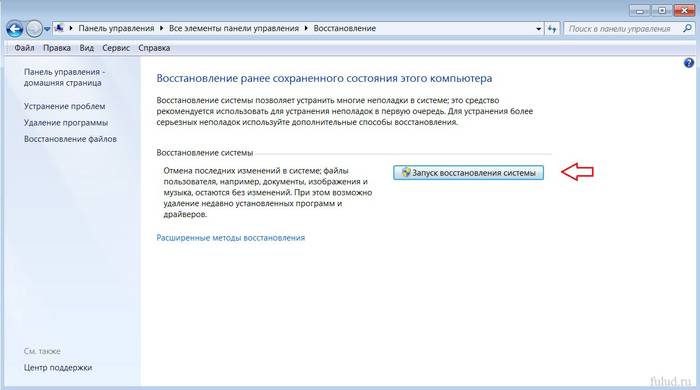
- "കൂടുതൽ";
- ഒരു വീണ്ടെടുക്കൽ പോയിന്റ് തിരഞ്ഞെടുക്കുക (പ്രോഗ്രാമുകൾ അപ്ഡേറ്റ് ചെയ്യുന്നതും ഇൻസ്റ്റാൾ ചെയ്യുന്നതും രജിസ്ട്രിയിൽ രേഖപ്പെടുത്തിയിട്ടുണ്ട്, അതിനാൽ തുറക്കുന്ന വിൻഡോയിൽ, തിരഞ്ഞെടുക്കുക ശരിയായ സമയംവീണ്ടെടുക്കൽ);
- "കൂടുതൽ".
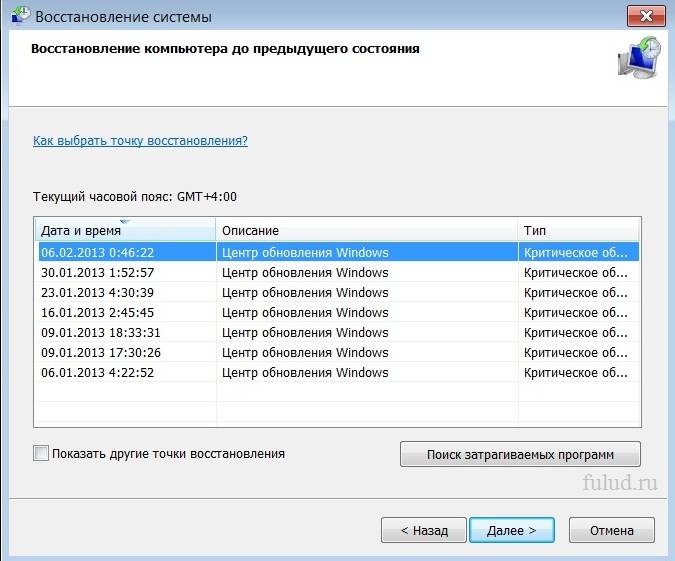
വീണ്ടെടുക്കൽ പ്രക്രിയ ആരംഭിക്കും, അതിന്റെ അവസാനം ലാപ്ടോപ്പ് റീബൂട്ട് ചെയ്യും. പ്രശ്നം ഉള്ളിലാണെങ്കിൽ ക്ഷുദ്രവെയർ, അതിനുശേഷം വൈഫൈ പ്രവർത്തിക്കും.
ഹാർഡ്വെയർ ഡ്രൈവറുകൾ അപ്ഡേറ്റ് ചെയ്യുന്നു
നെറ്റ്വർക്ക് അഡാപ്റ്റർ പരിശോധിക്കുമ്പോൾ, ഉപകരണ മാനേജറിലെ ഡ്രൈവർ ഐക്കണിന് അടുത്തായി ഒരു ആശ്ചര്യചിഹ്നം ഉണ്ടെങ്കിൽ, അതിൽ വലത്-ക്ലിക്കുചെയ്ത് "പ്രാപ്തമാക്കുക" തിരഞ്ഞെടുക്കുക.
ഒരു ഡ്രൈവർ എൻട്രിയുടെ അഭാവം അത് ഇൻസ്റ്റാൾ ചെയ്യേണ്ടതുണ്ട് എന്നാണ്.തുടർന്ന് അത് നിർമ്മാതാവിന്റെ ഔദ്യോഗിക വെബ്സൈറ്റിൽ നിന്ന് ഡൗൺലോഡ് ചെയ്യണം. അല്ലെങ്കിൽ ലാപ്ടോപ്പിനൊപ്പം വരുന്ന ഡ്രൈവർ ഡിസ്ക് ഉപയോഗിക്കുക.

ഉപകരണ മാനേജറിലെ വിവരങ്ങളിൽ നിന്നോ ലാപ്ടോപ്പിനായുള്ള വിവരണത്തിൽ നിന്നോ ഒരു പ്രത്യേക പ്രോഗ്രാം ഉപയോഗിച്ചോ നിങ്ങൾക്ക് ഡ്രൈവറിന്റെ പേര് കണ്ടെത്താൻ കഴിയും.
ഡ്രൈവറിൽ വലത്-ക്ലിക്കുചെയ്ത് അപ്ഡേറ്റ് തിരഞ്ഞെടുത്ത് നിങ്ങൾക്ക് അത് അപ്ഡേറ്റ് ചെയ്യാം. അല്ലെങ്കിൽ അതിന്റെ പ്രോപ്പർട്ടികളിൽ പോയി അവിടെ ഈ ഇനം തിരഞ്ഞെടുക്കുക. എല്ലാം ഡ്രൈവറുമായി ക്രമത്തിലാണെങ്കിലും, അത് വീണ്ടും ഡൌൺലോഡ് ചെയ്ത് ഇൻസ്റ്റാൾ ചെയ്യാൻ ശുപാർശ ചെയ്യുന്നു.
കണക്ഷൻ ക്രമീകരണങ്ങൾ പരിശോധിക്കുന്നു
കണക്ഷൻ ക്രമീകരണങ്ങൾ പരിശോധിക്കാൻ:


നിങ്ങൾ ആദ്യമായി തിരഞ്ഞെടുത്ത വൈഫൈ നെറ്റ്വർക്കിലേക്ക് കണക്റ്റുചെയ്യാൻ ശ്രമിക്കുമ്പോൾ, ഒരു പാസ്വേഡ് പ്രോംപ്റ്റ് ദൃശ്യമാകും. നെറ്റ്വർക്കിന് അടുത്തായിരിക്കണം ഓട്ടോമാറ്റിക് കണക്ഷൻനിങ്ങളുടെ ലാപ്ടോപ്പ് ഓണാക്കുമ്പോൾ. എന്നാൽ ലാപ്ടോപ്പ് സ്വയമേവ കണക്റ്റുചെയ്യാൻ താൽപ്പര്യപ്പെടുന്നില്ലെങ്കിൽ, ഓരോ തവണയും ഒരു പാസ്വേഡ് ആവശ്യപ്പെടുകയാണെങ്കിൽ, നെറ്റ്വർക്ക് പേരിന് കീഴിലുള്ള "ഓട്ടോമാറ്റിക് ആയി ബന്ധിപ്പിക്കുക" ചെക്ക്ബോക്സ് ചെക്ക് ചെയ്തിട്ടുണ്ടോയെന്ന് പരിശോധിക്കുക.
വിൻഡോസിൽ ആക്സസ് ഇല്ലാത്തതോ നിയന്ത്രിതമോ ആയ ഇന്റർനെറ്റ്
കണക്റ്റുചെയ്തതിനുശേഷം, വൈഫൈ വഴി ഇന്റർനെറ്റ് ആക്സസ്സ് ഇല്ലാതെ തിരിച്ചറിയൽ സംഭവിക്കുകയും പാനലിലെ നെറ്റ്വർക്ക് ഐക്കണിന് അടുത്തായി ഒരു മഞ്ഞ ത്രികോണം ദൃശ്യമാകുകയും ചെയ്യുന്നു:

കൂടാതെ, നിങ്ങൾ "നെറ്റ്വർക്ക് ആൻഡ് ഷെയറിംഗ് സെന്ററിൽ" പോയാൽ.
കണക്ഷൻ പ്രോപ്പർട്ടികൾ നൽകുക. വിൻഡോയിൽ എല്ലാം ഇതുപോലെ കാണപ്പെടുകയും IPv4 കണക്ഷനിൽ അത് "നെറ്റ്വർക്ക് ആക്സസ് ഇല്ല" എന്ന് പറയുകയും ചെയ്യുന്നുവെങ്കിൽ, പ്രശ്നം തെറ്റായി IP വിലാസങ്ങൾ നൽകി അല്ലെങ്കിൽ റൂട്ടറിൽ DHCP സെർവർ പ്രവർത്തനരഹിതമാക്കിയിരിക്കുന്നു.

വിലാസങ്ങൾ സ്വയമേവ ലഭിക്കുന്നതിന് നിങ്ങൾ ബോക്സ് ചെക്ക് ചെയ്യാൻ മറന്നോയെന്ന് പരിശോധിക്കുക. എന്നാൽ അവർ ഇതിനകം നിൽക്കുകയാണെങ്കിൽ, വിപരീതമായി ചെയ്യാൻ ശ്രമിക്കുക - എല്ലാം സ്വമേധയാ രജിസ്റ്റർ ചെയ്യുക. സ്വീകരിക്കുക നെറ്റ്വർക്ക് വിലാസംനിങ്ങളുടെ റൂട്ടർ ക്രമീകരണങ്ങളിൽ നിങ്ങൾക്കത് ചെയ്യാൻ കഴിയും. എന്നാൽ അടിസ്ഥാനപരമായി IP വിലാസം സ്റ്റാൻഡേർഡ് 192.168.1.X ഉം DNS 192.168.1.1 ഉം ആണ്.
കണക്ഷൻ പ്രോപ്പർട്ടികൾ "ഇന്റർനെറ്റ് ആക്സസ് ഇല്ലാതെ" ഒരു IPv4 കണക്ഷൻ കാണിക്കുന്നുവെങ്കിൽ, DNS സെർവർ വിലാസങ്ങളോ റൂട്ടർ ക്രമീകരണങ്ങളോ തെറ്റായി നൽകിയിട്ടുണ്ട്.
ഈ സാഹചര്യത്തിൽ, ഞങ്ങൾ സ്വമേധയാ DNS ക്രമീകരണങ്ങൾ മാത്രം മാറ്റുന്നു, IP വിലാസം സ്വയമേവ വിടുന്നു.

- 8.8.8.8 എന്നത് Google-ന്റെ പൊതു DNS സെർവറാണ്;
- 77.88.8.8 - Yandex.
ചില കണക്ഷൻ പിശകുകൾ
ലാപ്ടോപ്പ് ഇൻറർനെറ്റിലേക്ക് കണക്റ്റ് ചെയ്തെങ്കിലും സൈറ്റുകൾ സാവധാനത്തിൽ ലോഡുചെയ്യുകയാണെങ്കിൽ, നിങ്ങൾ റൂട്ടറിന്റെ കവറേജ് ഏരിയയിൽ നിന്ന് വളരെ ദൂരം പോയിരിക്കാം. ഉയർന്ന വൈഫൈ സിഗ്നൽ ഉപയോഗിച്ച് പ്രശ്നം അപ്രത്യക്ഷമാകുന്നില്ലെങ്കിൽ, മിക്കവാറും, നിങ്ങൾ മറ്റ് നിരവധി നെറ്റ്വർക്കുകൾ പിടിക്കുന്നു, വൈഫൈ ചാനൽ തിരക്കിലാണ്.
റൂട്ടർ ക്രമീകരണങ്ങളിൽ ഇത് മാറ്റി. സ്ഥിരസ്ഥിതി മൂല്യം 6 ആണ്, നിങ്ങൾക്ക് ഇത് 1 ൽ നിന്ന് 13 ആക്കി മാറ്റാൻ ശ്രമിക്കാം, കൂടാതെ സ്പീഡ് മാറ്റം കാണുക. നിങ്ങൾക്ക് "ഓട്ടോ" ഓപ്ഷനും പരീക്ഷിക്കാം.
സ്കൈപ്പ്, ഐസിക്യു പോലുള്ള പ്രോഗ്രാമുകൾ പ്രവർത്തിക്കുമ്പോൾ, ലാപ്ടോപ്പ് വൈഫൈയിലേക്ക് കണക്റ്റുചെയ്തിട്ടും ഇന്റർനെറ്റ് ആക്സസ് ചെയ്യുന്നില്ലെങ്കിൽ, ഡിഎൻഎസ് വിലാസങ്ങൾ പരിശോധിക്കുക. മുകളിലുള്ള ഖണ്ഡികയിലെന്നപോലെ അവ സ്വയമേവയോ രജിസ്റ്റർ ചെയ്തതോ ആയിരിക്കണം.
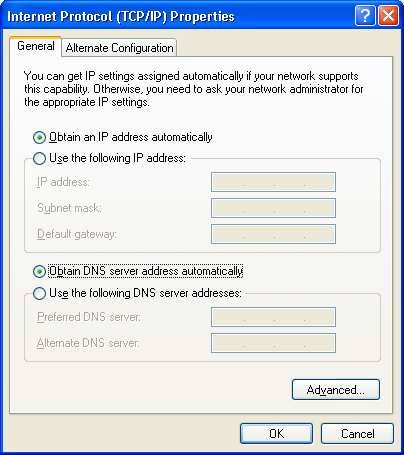
ലാപ്ടോപ്പ് ഉടനടി ഇന്റർനെറ്റിലേക്ക് കണക്റ്റുചെയ്തില്ലെങ്കിൽ:
- ആരംഭ മെനു തുറക്കുക;
- "നിയന്ത്രണ പാനൽ";
- "സിസ്റ്റവും സുരക്ഷയും";
- "വൈദ്യുതി വിതരണം";
- "പവർ ബട്ടൺ പ്രവർത്തനങ്ങൾ";
- "ഷട്ട്ഡൗൺ ഓപ്ഷനുകൾ" എന്നതിന് കീഴിൽ "പ്രാപ്തമാക്കുക" അൺചെക്ക് ചെയ്യുക ദ്രുത സമാരംഭം(ശുപാർശ ചെയ്ത)" ;
- "രക്ഷിക്കും".
വിൻഡോസ് ഇതിലേക്ക് ബന്ധിപ്പിക്കാൻ കഴിഞ്ഞില്ല...
തിരഞ്ഞെടുക്കുന്നതിലൂടെ ആവശ്യമുള്ള നെറ്റ്വർക്ക്അതിലേക്ക് സുരക്ഷാ പാസ്വേഡ് നൽകുമ്പോൾ, "വിൻഡോസിന് കണക്റ്റുചെയ്യാൻ കഴിഞ്ഞില്ല ..." എന്ന പിശക് പെട്ടെന്ന് പുറത്തായി:

നിങ്ങൾക്ക് "ട്രബിൾഷൂട്ട്" ക്ലിക്കുചെയ്ത് ശ്രമിച്ച് കാരണം എഴുതിയത് കാണുക. പരിശോധിക്കും നെറ്റ്വർക്ക് ഉപകരണങ്ങൾക്രമീകരണങ്ങളും.
കൂടാതെ, ഒരു റൂട്ടർ പിശക് കാരണം ഈ ലിഖിതം ദൃശ്യമാകുന്നു. അതും ലാപ്ടോപ്പും പുനരാരംഭിക്കാൻ ശ്രമിക്കുക.
ഉപകരണ മാനേജറിൽ, നെറ്റ്വർക്ക് അഡാപ്റ്ററിന്റെ സവിശേഷതകളിൽ, "പവർ ലാഭിക്കുന്നതിന് ഈ ഉപകരണം ഓഫാക്കാൻ കമ്പ്യൂട്ടറിനെ അനുവദിക്കുക" പ്രവർത്തനരഹിതമാക്കുക.
നീണ്ട അംഗീകാര പ്രക്രിയ
വൈഫൈ സുരക്ഷാ കീ നൽകിയ ശേഷം, നെറ്റ്വർക്കിലേക്ക് കണക്റ്റുചെയ്യുമ്പോൾ, “ഒരു ഐപി വിലാസം നേടുന്നു” എന്ന സന്ദേശം വളരെക്കാലം പ്രദർശിപ്പിക്കുകയും അതിനുശേഷം കണക്ഷൻ വിച്ഛേദിക്കുകയും വീണ്ടും കണക്റ്റുചെയ്യാൻ ശ്രമിക്കുകയും ചെയ്താൽ, ഇത് ഐപി സജ്ജീകരിക്കുന്നതിലെ പിശകിനെ സൂചിപ്പിക്കുന്നു. വിലാസങ്ങൾ. ഈ സാഹചര്യത്തിൽ, കണക്ഷൻ പ്രോപ്പർട്ടികളിൽ, നിങ്ങൾ ഒരു IP വിലാസം സ്വയമേവ നേടുന്നത് ക്രമീകരിക്കേണ്ടതുണ്ട്. ഇത് സഹായിക്കുന്നില്ലെങ്കിൽ, അവ സ്വമേധയാ എഴുതുക.
അജ്ഞാത ശൃംഖല - എന്തുചെയ്യണം
ലാപ്ടോപ്പ് നെറ്റ്വർക്ക് തിരിച്ചറിയുന്നില്ലെങ്കിൽ, ഇന്റർനെറ്റ് കേബിൾ റൂട്ടറുമായി ബന്ധിപ്പിച്ചിട്ടുണ്ടോയെന്ന് പരിശോധിക്കുക. നിങ്ങളുടെ റൂട്ടറും ലാപ്ടോപ്പും പുനരാരംഭിക്കുക. മുകളിലുള്ള ഖണ്ഡികകളിൽ വിവരിച്ചിരിക്കുന്നതുപോലെ നിങ്ങൾ IP വിലാസങ്ങളും DNS സെർവറുകളും പരിശോധിക്കേണ്ടതുണ്ട്.
>ലാപ്ടോപ്പിൽ വൈഫൈ ഇല്ലാത്തതിന് നിരവധി കാരണങ്ങളുണ്ടാകാം, പ്രധാനമായത് തെറ്റായി കോൺഫിഗർ ചെയ്ത റൂട്ടറാണ് (നിങ്ങളുടെ മോഡൽ സജ്ജീകരിക്കുന്നതിനുള്ള നിർദ്ദേശങ്ങൾ കാണുക), നെറ്റ്വർക്ക് അഡാപ്റ്ററിലെ പ്രശ്നങ്ങൾ (കാലഹരണപ്പെട്ടതോ ഇൻസ്റ്റാൾ ചെയ്തിട്ടില്ല), ഐപി വിലാസമോ ഡിഎൻഎസോ സെർവർ തെറ്റായി ക്രമീകരിച്ചിരിക്കുന്നു.